So fügen Sie ein Kamera-Widget auf dem Samsung Galaxy hinzu

Mit dem One UI 6-Update können Benutzer Kamera-Widgets auf Samsung Galaxy-Telefonen hinzufügen, um sie nach Wunsch anzupassen.
Besitzen Sie ein iPhone oder ein iPad und fragen sich, wie Ihre MAC-Adresse lautet und wie Sie sie ändern können? Möchten Sie Ihre MAC-Adresse fälschen oder im Gegenteil die Randomisierung der MAC-Adresse auf Ihrem Apple-Mobilgerät deaktivieren? Wenn Sie eine dieser Fragen mit Ja beantwortet haben, lesen Sie weiter. So finden, ändern und deaktivieren Sie gefälschte MAC-Adressen auf iPhones oder iPads:
Inhalt
HINWEIS: Wenn Sie zu diesem Tutorial gekommen sind, während Sie nach weiteren Informationen zu MAC-Adressen und iPhones (oder iPads) gesucht haben, aber nicht genau wissen, was eine MAC-Adresse ist, empfehlen wir Ihnen vor allem, zuerst zu lesen: Was ist die MAC Adresse und wie wird sie verwendet? .
Was Sie über MAC-Adressen auf iPhones und iPads wissen sollten
Wir haben dieses Tutorial mit einem iPhone SE (2. Generation) mit iOS 15.2 geschrieben. Alles, was wir Ihnen in diesem Artikel zeigen, gilt für alle iPhones mit iOS 14 oder neuer und alle iPads mit iPadOS 14 oder neuer. Mit anderen Worten, Sie können Ihre MAC-Adresse nur fälschen, wenn Sie eines der unten aufgeführten iPhones besitzen und auf iOS 14 oder höher aktualisiert haben:
Für iPads benötigen Sie eines der Modelle in der nächsten Liste mit iPadOS 14 oder neuer:

iPhone 13, eingeführt im Jahr 2021
Wenn Sie ein iPhone mit einer älteren Version von Apples mobilem Betriebssystem vor iOS 14 haben, können Sie nur Ihre MAC-Adresse sehen, aber Sie können sie nicht fälschen. Das liegt daran, dass iOS 13 und frühere Versionen keine MAC-Randomisierung unterstützen.
Außerdem ist es äußerst wichtig zu wissen, dass alle iPhones, die MAC-Randomisierung unterstützen, standardmäßig automatisch die MAC-Adresse für alle Wi-Fi-Netzwerke vortäuschen . Lesen Sie weiter, um zu erfahren, wie Sie die MAC-Adresse Ihres iPhones finden, wie Sie die Randomisierung von MAC-Adressen in iOS 14 oder höher deaktivieren und wie Sie sie erneut fälschen können.
So finden Sie die MAC-Adresse auf einem iPhone
Wenn Sie die echte MAC-Adresse Ihres iPhones wissen möchten, sollten Sie als erstes die Einstellungen - App öffnen . Gehen Sie dann zum Startbildschirm oder zur App-Bibliothek auf Ihrem iPhone und tippen Sie auf Einstellungen .
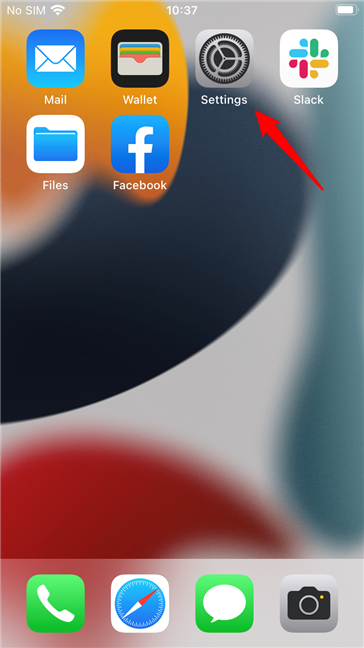
Die Einstellungen-App auf einem iPhone
Suchen Sie auf dem Bildschirm Einstellungen den Eintrag Allgemein und öffnen Sie ihn.
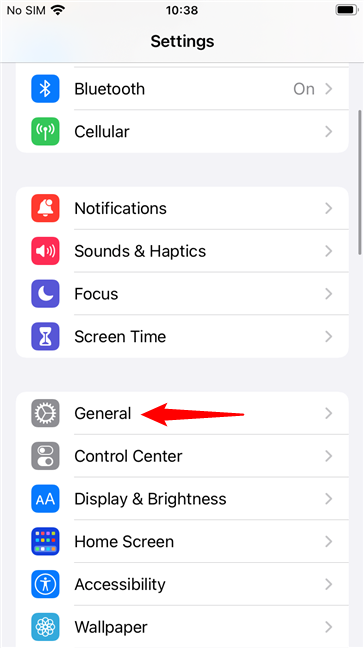
Der allgemeine Eintrag aus den Einstellungen eines iPhones
Tippen Sie als Nächstes auf dem Bildschirm „ Allgemein “ oben auf der Seite auf „ Info “.
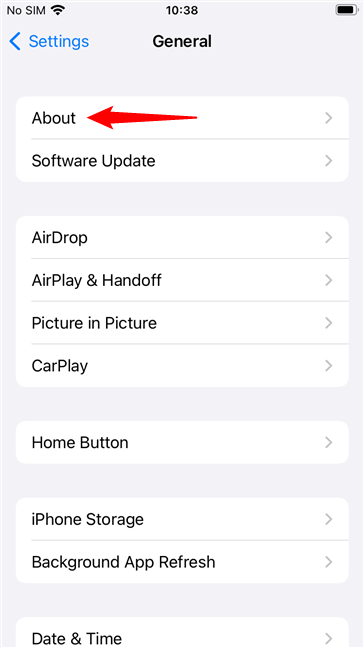
Über Informationen auf einem iPhone
Jetzt sollte Ihr iPhone eine Reihe von Details über die darauf befindliche Hardware und Software auflisten. Suchen Sie den Eintrag mit dem Namen Wi-Fi-Adresse . Die Zahlenreihe auf der rechten Seite ist die echte MAC-Adresse Ihres iPhones.
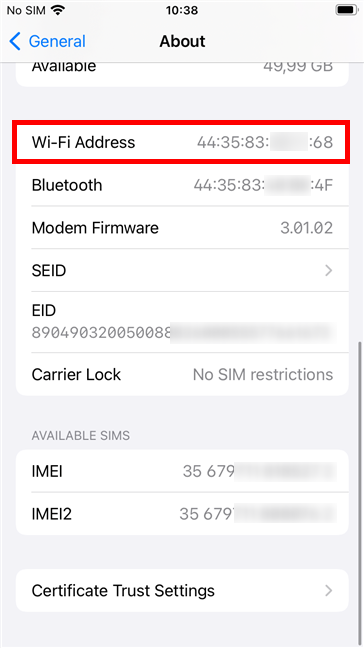
Die Wi-Fi-Adresse ist die MAC-Adresse Ihres iPhones
HINWEIS: Obwohl die richtige Namenskonvention MAC-Adresse ist, nennt Apple sie lieber Wi-Fi-Adresse , wahrscheinlich weil es sich freundlicher anfühlt. Oder liegt es daran, dass Leute MAC-Adressen mit MAC-Computern verwechseln könnten?
So deaktivieren Sie die Randomisierung von MAC-Adressen auf iPhones
Wie bereits erwähnt, unterstützen alle iPhones mit iOS 14 oder höher die MAC-Randomisierung und aktivieren sie standardmäßig. Das kann zu einigen Problemen führen, wenn Sie eine Verbindung zu Wi-Fi-Netzwerken herstellen, die Regeln basierend auf der MAC-Adresse Ihres Geräts erzwingen. Wenn das bei Ihnen der Fall ist, sollten Sie die MAC-Randomisierung auf Ihrem iPhone deaktivieren. Beachten Sie jedoch, dass Apple Sie nicht für alle Wi-Fi-Netzwerke gleichzeitig deaktivieren lässt. Sie müssen die nächsten Schritte für jedes Wi-Fi-Netzwerk wiederholen, für das Sie die MAC-Randomisierung deaktivieren möchten. Hier ist wie:
Öffnen Sie die App Einstellungen und tippen Sie auf WLAN .
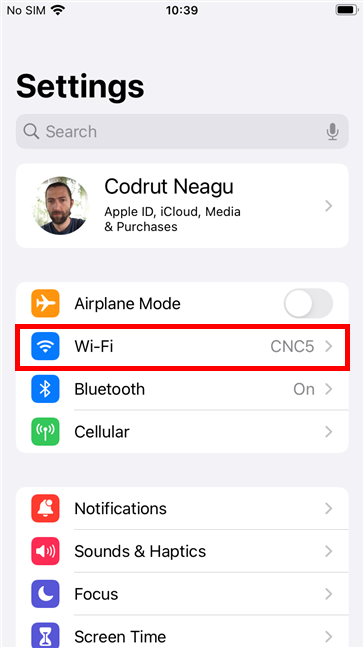
Öffnen der WLAN-Einstellungen auf einem iPhone
Tippen Sie nun auf die i -Schaltfläche auf der rechten Seite des Wi-Fi-Netzwerks, für das Sie Ihre echte MAC-Adresse verwenden möchten.
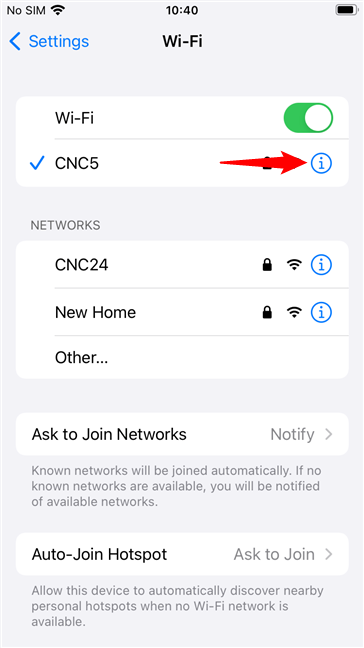
Tippen Sie auf ein Wi-Fi-Netzwerk
Suchen Sie den Schalter Private Wi-Fi Address und schalten Sie ihn aus, um das Spoofing von MAC-Adressen auf Ihrem iPhone zu deaktivieren. Beachten Sie, dass Sie bei eingeschaltetem Schalter darunter die gefälschte Wi-Fi-Adresse sehen können .
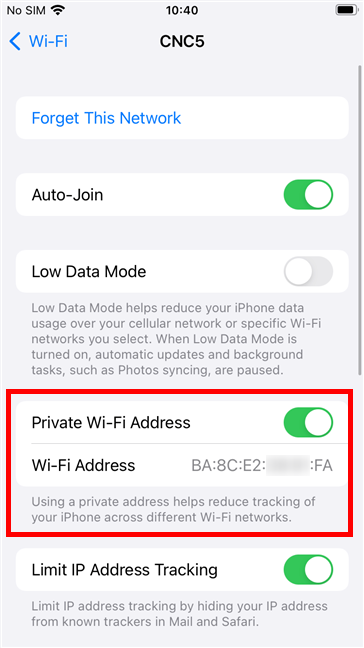
Um die MAC-Adressen-Randomisierung auf einem iPhone zu deaktivieren, deaktivieren Sie den Schalter „Private Wi-Fi-Adresse“.
Wenn Sie die Zufallsfunktion für MAC-Adressen auf einem iPhone deaktivieren, benachrichtigt iOS Sie für das WLAN, mit dem Sie gerade verbunden sind, dass „Durch das Deaktivieren der privaten Adresse Ihre WLAN-Verbindung vorübergehend unterbrochen wird“. Tippen Sie auf Weiter , um die Änderung zu übernehmen.
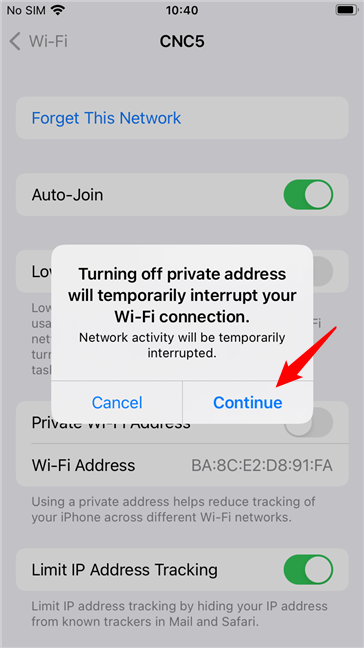
Das Ändern der MAC-Adresse auf einem iPhone kann Sie kurzzeitig vom WLAN trennen
Wenn der Schalter „ Private Wi-Fi-Adresse “ ausgeschaltet ist, zeigt Ihnen die Wi-Fi-Adresse darunter Ihre echte MAC-Adresse anstelle einer gefälschten.
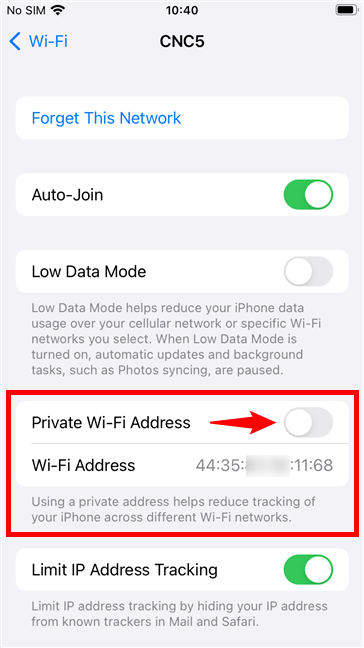
Das Spoofing von MAC-Adressen wurde auf einem iPhone deaktiviert
Wenn Sie das MAC-Adress-Spoofing für das Netzwerk, mit dem Sie verbunden sind, deaktiviert haben, zeigt iOS auf dem Wi-Fi- Bildschirm außerdem eine „Datenschutzwarnung“ darunter an. Die einzige Möglichkeit, es zu beseitigen, besteht darin, die MAC-Randomisierung erneut zu aktivieren.
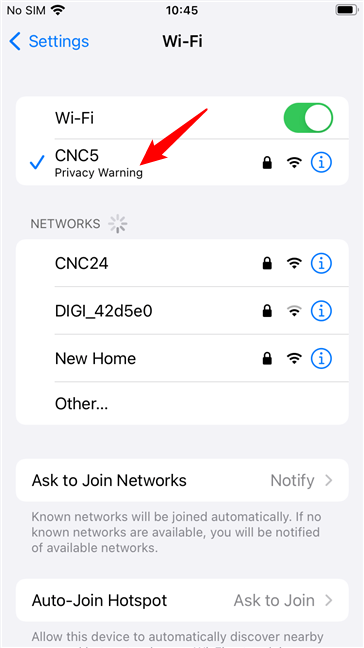
Auf iPhones erhalten Sie eine Wi-Fi-Datenschutzwarnung, wenn MAC-Spoofing deaktiviert ist
So fälschen Sie die MAC-Adresse auf einem iPhone
Was ist, wenn Sie Ihre Meinung geändert haben und Ihre MAC-Adresse auf Ihrem iPhone erneut fälschen möchten? In diesem Fall müssen Sie nur die gleichen Schritte wie im vorherigen Abschnitt dieser Anleitung wiederholen und den Schalter „ Private Wi-Fi-Adresse “ aktivieren.
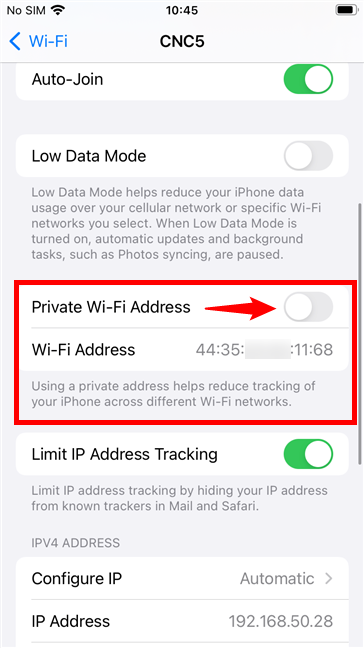
Aktivieren Sie die private Wi-Fi-Adresse, um Ihre MAC-Adresse auf einem iPhone zu fälschen
Sobald Sie den Schalter Private Wi-Fi Address umschalten, erhalten Sie eine neue gefälschte MAC-Adresse auf Ihrem iPhone für das ausgewählte Netzwerk.
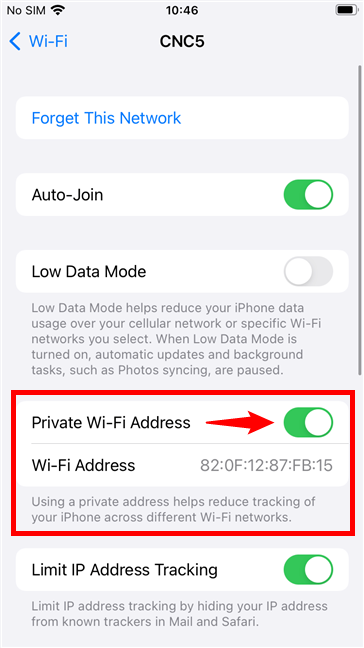
Die MAC-Adresse wird auf einem iPhone gespooft
Das ist es!
Warum wollten Sie wissen, wie man die MAC-Adresse auf einem iPhone fälscht?
Jetzt wissen Sie, wie Sie die echte MAC-Adresse Ihres iPhones finden, wie Sie die MAC-Randomisierung in iOS 14 oder höher deaktivieren und wie Sie Ihre MAC-Adresse fälschen. Aus welchen Gründen wollten Sie das alles wissen? Hatte es mit Einschränkungen zu tun, die vom Netzwerkadministrator Ihrer Organisation erzwungen wurden? Lassen Sie es uns im Kommentarbereich wissen.
Mit dem One UI 6-Update können Benutzer Kamera-Widgets auf Samsung Galaxy-Telefonen hinzufügen, um sie nach Wunsch anzupassen.
Im folgenden Artikel stellen wir die grundlegenden Schritte zur Wiederherstellung gelöschter Daten in Windows 7 mit dem Support-Tool Recuva Portable vor. Mit Recuva Portable können Sie Ihre Daten auf einem beliebigen USB-Stick speichern und jederzeit verwenden. Das Tool ist kompakt, einfach zu bedienen und bietet folgende Funktionen:
So finden Sie Ihre fehlenden Samsung Galaxy-Geräte mit SmartThings Find. Sehen Sie, wo Sie Ihr Smartphone, Tablet oder Ihre Smartwatch verlegt haben.
So erstellen Sie einen Link zu einer Datei, einem Ordner oder einer Bibliothek auf Ihrem Windows-Computer und senden ihn an andere. So kopieren Sie einen Dateipfad als Link.
Erfahren Sie, wie Sie sich mit versteckten Wi-Fi-Netzwerken in Windows 11 verbinden können. Tipps zu Schnelleinstellungen, Einstellungen-App und Systemsteuerung.
Erfahren Sie, wie Sie die Touchpad-Empfindlichkeit ändern, das Touchpad aktivieren oder deaktivieren, seine Gesten oder Präzision konfigurieren.
Erfahren Sie, wie Sie Anwendungen als Administrator in Windows 11 ausführen können, um alle Funktionen optimal zu nutzen. Nutzen Sie CMD, PowerShell oder Windows Terminal, um Programme mit Administratorrechten zu starten.
Alle Apps und Windows-Tools, mit denen Sie schnell herausfinden können, wie viele Kerne Ihr Prozessor hat und wie viele logische Prozessoren oder Threads er zu bieten hat. Finden Sie diese Informationen mit CMD oder PowerShell.
Wie installiere ich Schriftarten in Windows 10 und Windows 11? Hier erfahren Sie, wo der Schriftartenordner in Windows zu finden ist und wie man Schriftarten für alle Benutzer anzeigt und installiert.
Entdecken Sie alle Möglichkeiten, wie Sie den Benutzer in Windows 11 wechseln können: vom Anmeldebildschirm, über Tastaturkombinationen bis hin zu den Eingabeaufforderungen.
Drag & Drop funktioniert nicht mehr in Windows 10 oder Windows 11? Hier erfahren Sie, wie Sie dieses Problem in nur wenigen Sekunden beheben können.
Erfahren Sie, wie Sie die Get Help-App in Windows 10 effektiv nutzen, um Unterstützung bei Microsoft-Produkten zu erhalten. Kontaktieren Sie den Supportdienst schnell und einfach.
Erfahren Sie, wie Sie Dateien und Ordner auf Ihrem Mac schnell und effizient ausschneiden, kopieren und einfügen können, um Ihre Produktivität zu steigern.
Erfahren Sie, wie Sie den mathematischen Eingabebereich verwenden, um mathematische Formeln in Dokumente und Präsentationen einzufügen. Die Anleitung funktioniert unter Windows 7, Windows 10 und Windows 8.1.
So aktivieren oder deaktivieren Sie Ortungsdienste in Windows 11. Nutzen Sie die Vorteile einer personalisierten Erfahrung.
Wenn Sie Galaxy AI auf Ihrem Samsung-Telefon nicht mehr benötigen, können Sie es ganz einfach deaktivieren. Nachfolgend finden Sie Anweisungen zum Deaktivieren von Galaxy AI auf Ihrem Samsung-Telefon.
Wenn Sie KI-Charaktere auf Instagram nicht benötigen, können Sie diese auch schnell löschen. So löschen Sie KI-Charaktere auf Instagram.
Benutzer können den ChatGPT-Speicher jederzeit deaktivieren, sowohl auf Mobilgeräten als auch auf Computern. Nachfolgend finden Sie Anweisungen zum Deaktivieren des ChatGPT-Speichers.
Standardmäßig sucht Windows Update automatisch nach Updates. Sie können auch sehen, wann das letzte Update erfolgte. Hier finden Sie eine Anleitung zum letzten Windows-Update.
Das Löschen der eSIM auf dem iPhone ist grundsätzlich einfach. Nachfolgend finden Sie Anweisungen zum Löschen der eSIM auf dem iPhone.
Zusätzlich zum Speichern von Live Photos als Videos auf dem iPhone können Benutzer Live Photos auf dem iPhone ganz einfach in Boomerang konvertieren.
Viele Apps aktivieren SharePlay automatisch, wenn Sie FaceTime verwenden. Dies kann dazu führen, dass Sie versehentlich die falsche Taste drücken und Ihr Videoanruf dadurch ruiniert wird.
Wenn Sie „Click to Do“ aktivieren, funktioniert die Funktion und versteht den Text oder das Bild, auf das Sie klicken, und trifft dann Entscheidungen, um relevante kontextbezogene Aktionen bereitzustellen.
Durch Einschalten der Tastaturbeleuchtung leuchtet die Tastatur. Dies ist nützlich bei schlechten Lichtverhältnissen oder sorgt für einen cooleren Look in Ihrer Gaming-Ecke. Sie haben die Wahl zwischen vier Möglichkeiten, die Tastaturbeleuchtung Ihres Laptops einzuschalten.
Es gibt mehrere Möglichkeiten, in den abgesicherten Modus von Windows 10 zu gelangen, falls Sie Windows nicht öffnen und hineinkommen. Informationen zum Aufrufen des abgesicherten Modus von Windows 10 beim Starten Ihres Computers finden Sie im folgenden Artikel von WebTech360.
Grok AI hat seinen KI-Fotogenerator jetzt erweitert, um persönliche Fotos in neue Stile umzuwandeln, beispielsweise um Fotos im Studio Ghibli-Stil mit berühmten Animationsfilmen zu erstellen.
Google One AI Premium bietet Benutzern eine einmonatige kostenlose Testversion an, bei der sie sich anmelden und viele verbesserte Funktionen wie den Gemini Advanced-Assistenten ausprobieren können.
Ab iOS 18.4 können Benutzer bei Apple entscheiden, ob aktuelle Suchanfragen in Safari angezeigt werden sollen.
Die Zwischenablage auf dem iPhone speichert Bilder und Daten. Wenn Sie jedoch zu viele Informationen speichern, kann dies Ihre Privatsphäre beeinträchtigen. In diesem Fall können Sie eine Verknüpfung zum Löschen der Zwischenablage einrichten.
Um die Sicherheit der Kinder bei der Verwendung des Telefons zu gewährleisten, können Eltern über die Funktion „Familienfreigabe“ auf dem iPhone ein Apple-ID-Konto für ihre Kinder erstellen.




























